ghostxp sp3纯净版安装图文详细教程
ghostxp sp3纯净版安装方法是什么,网友们都在找ghostxp sp3纯净版的安装教程,因为ghostxp sp3运行稳定,兼容性好,系统功能性能增强,运行效率高,系统运行安全,那么就让系统之家小编告诉你们ghostxp sp3纯净版安装方法。
ghost xp sp3安装之前的准备工作:
①制作一个老毛桃pe启动u盘,详细步骤可参考“老毛桃winpe系统win8pe工具箱制作u盘启动盘教程”;
②下载ghost xp sp3系统安装包(后缀名为.iso,无需解压),保存到u盘中;
③将电脑设为开机u盘启动,设置方法可参考“将u盘启动盘设置为开机首选方法”;
④将系统盘中的重要数据做好备份,以免还原时丢失。
接下来我们开始安装ghostxpsp3纯净版:
1、将老毛桃pe工具u盘插入主机USB接口,重启电脑,等屏幕上出现开机画面后按快捷键进入老毛桃pe菜单界面,然后选择“【02】运行老毛桃Win8PE工具箱(装机推荐)”,按Enter键确定,如下图所示:
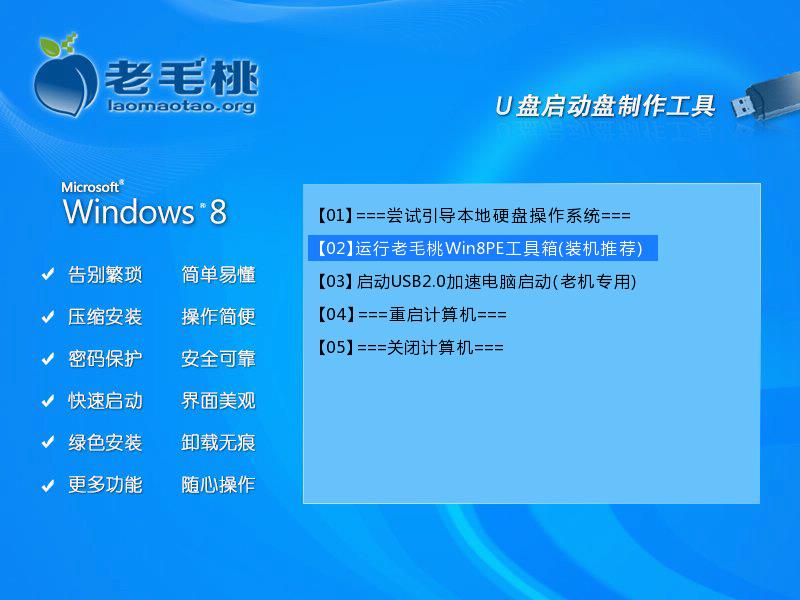
ghost xp sp3纯净版系统安装方法图1
2、进入pe系统桌面后,在弹出的老毛桃PE装机工具窗口中展开下拉框,接着点击目标系统iso文件,如下图所示:

ghost xp sp3纯净版系统安装方法图2
3、若工具没有扫描到系统文件,则连点两次右侧的按钮,打开u盘目录,将ghost xp sp3系统文件添加进来,如下图所示:
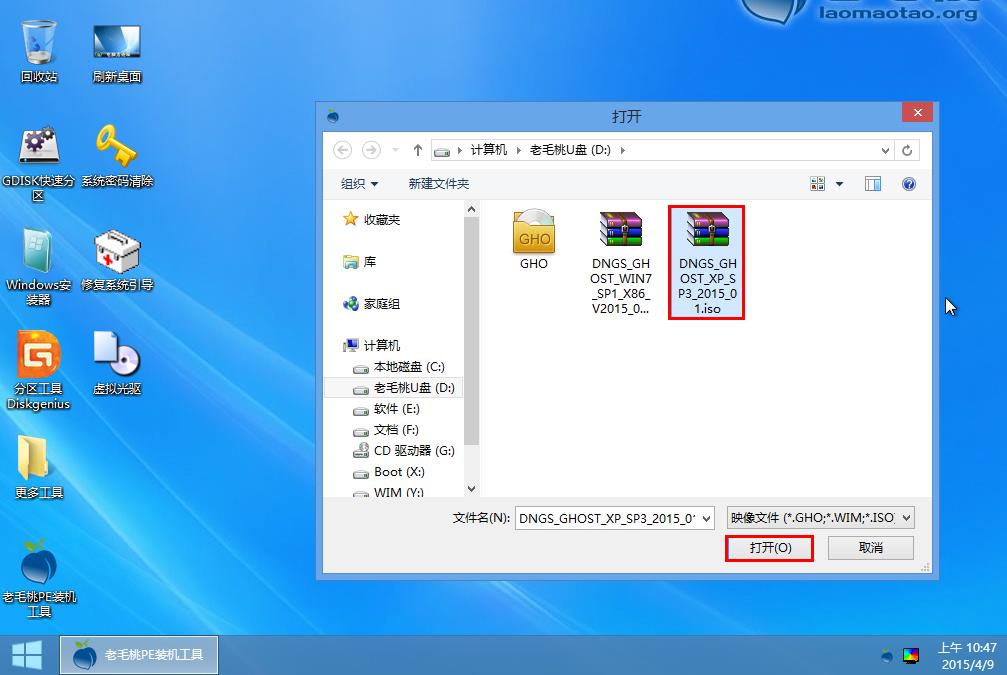
ghost xp sp3纯净版系统安装方法图3
4、接着在磁盘列表中选择一个分区用于存放系统镜像(一般是C盘),然后点击“确定”按钮,如下图所示:
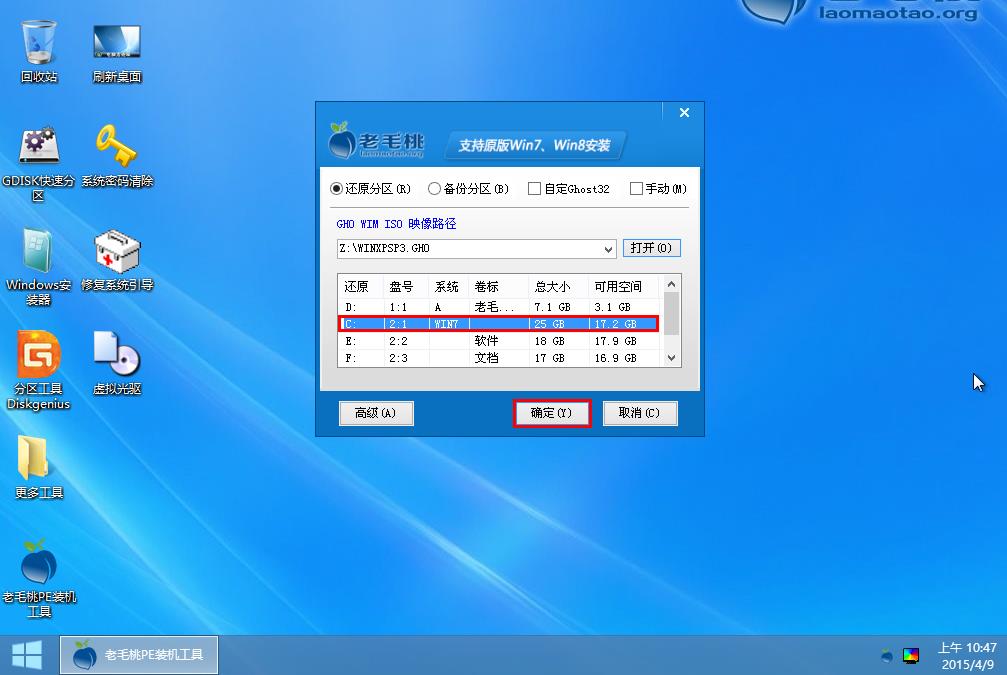
ghost xp sp3纯净版系统安装方法图4
5、在弹出的提示框中点击“是”继续,如下图所示:
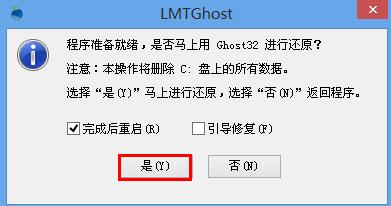
ghost xp sp3纯净版系统安装方法图5
6、随后老毛桃PE装机工具便会进行系统镜像解压操作,解压完成后会自动重启完成后续安装,如下两图所示:
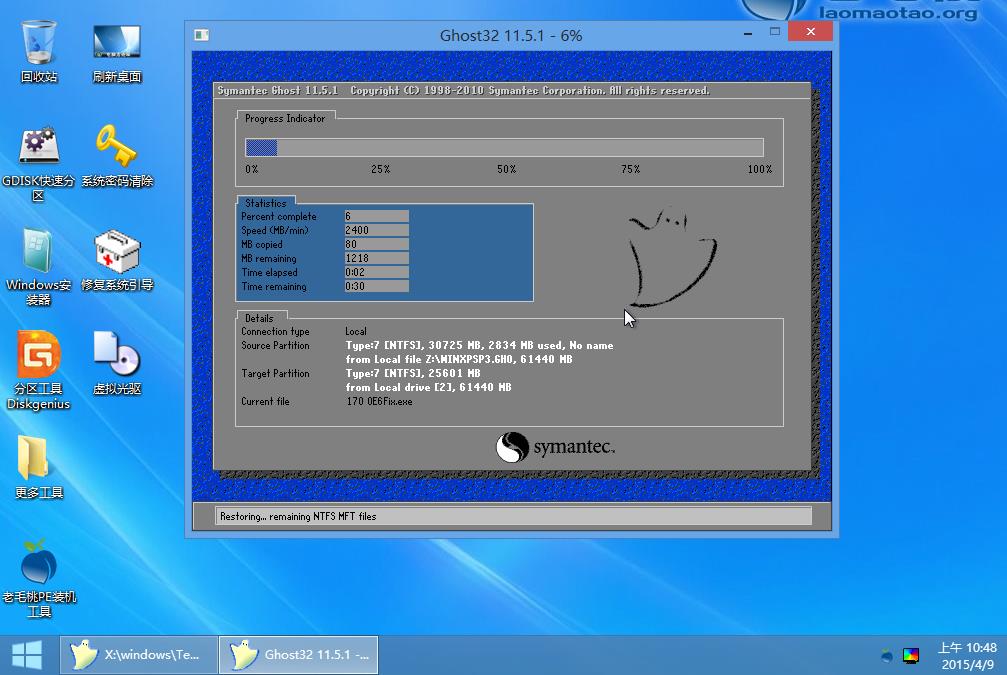
ghost xp sp3纯净版系统安装方法图6
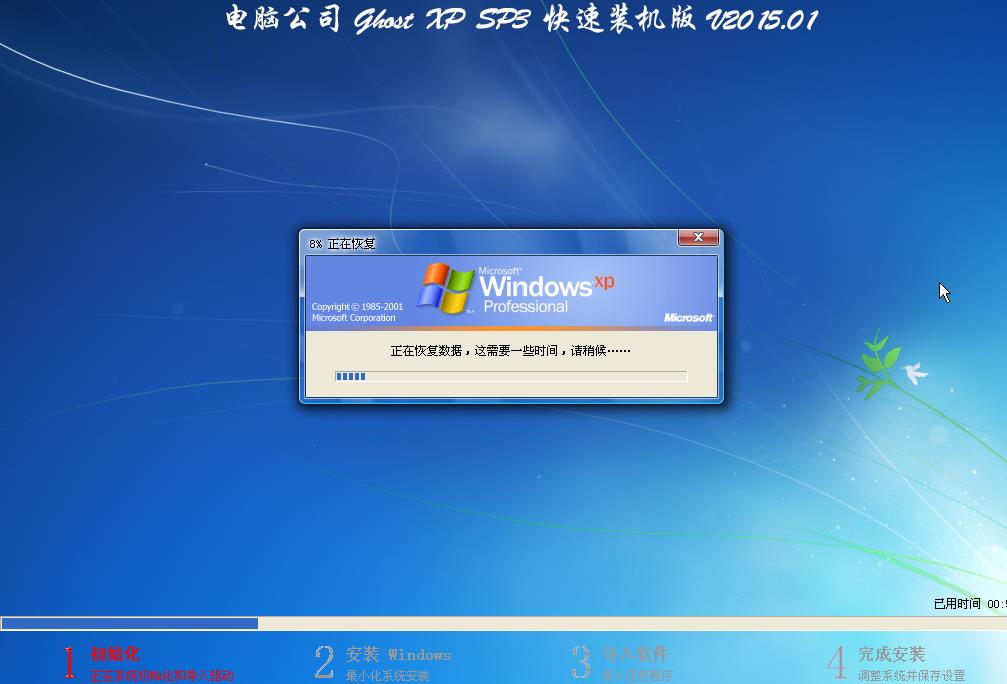
ghost xp sp3纯净版系统安装方法图7
综上所述,这就是系统之家小编给你们带来最详细的ghostxp sp3纯净版安装方法,u盘安装ghost xp sp3纯净版是最简单最实用的了,U盘装系统,安全性高,u盘内的系统与电脑本地系统是完全独立的,不会相互影响。所以小编强力推荐u盘安装系统的方法。